MongoDB的快速手动安装
上一篇文章《MongoDB.WebIDE:升级版的Mongodb管理工具》漏了点东西:就是关于MongoDB主从库的安装配置和启动。网上关于MongoDB的安装有大量的文章供大家学习。我这里提供一个Windows环境下MongoDB主从库的快速手动安装的方法,只需要三步即可。
- 先下载的安装包,解压缩后找到bin文件夹,将bin文件夹拷贝至你自己的安装目录(从本机和其他机器的已安装目录下拷贝bin目录也可以)
- 在bin目录的同级目录新建data目录,再在data目录下分别新建db和log目录,目录结构如下图:
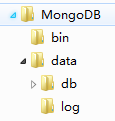
- 将下面的代码保存至bat文件后,双击运行即可
- 主库:
@echo cd C:\Program Files\MongoDB\bin mongod --repair --dbpath "C:\Program Files\mongodb\data\db"
mongod --install --serviceName "MongoDBMaster" -serviceDisplayName "MongoDBMaster" --dbpath "C:\Program Files\mongodb\data\db" --logpath "C:\Program Files\mongodb\data\log\MongoDB.log" --master net start MongoDBMaster @pause
- 从库:
@echo cd D:\Program Files\MongoDB\bin mongod --repair --dbpath "D:\Program Files\mongodb\data\db"
mongod --install --serviceName "MongoDBSlave" -serviceDisplayName "MongoDBSlave" --dbpath "D:\Program Files\mongodb\data\db" --logpath "D:\Program Files\mongodb\data\log\MongoDB.log" --port=28018 --slave --source=127.0.0.1:27017 net start MongoDBSlave @pause
说明:
- 以上代码的文件均需要保存为bat目录,bat文件的存放目录位置没有要求,代码中cd命令就是将当前目录切换至你的MongoDB的安装目录
- 代码中的安装目录以及db和log的目录,均需要按照各自的具体情况进行修改
- 不同的实例在本机上模拟时,第1,2步要做两次,即安装目录分别对应:主库-C:\Program Files\MongoDB;从库-D:\Program Files\MongoDB
- 先运行主库的批处理命令,再运行从库的,两者都会以Windows服务的方式自动启动
- 如果需要再增加从库,按照上述的步骤用从库的代码再做一次,在本机模拟注意修改端口号即可;如果用多台机器来配置,则可以使用默认端口
- 删除服务的代码如下(以从库为例,注意修改服务的名称):
@echo "正在停止服务..."
net stop "MongoDBSlave" @echo "正在删除服务..."
sc delete "MongoDBSlave" @echo "按任意键退出"
@pause
- 如果只需要在本机做一个实例,可以使用如下代码(本例中换了一个安装目录):
@echo cd D:\Program Files\MongoDB2\bin mongod --repair --dbpath "D:\Program Files\MongoDB2\data\db"
mongod --install --serviceName "MongoDB2" -serviceDisplayName "MongoDB2" --dbpath "D:\Program Files\MongoDB2\data\db" --logpath "D:\Program Files\MongoDB2\data\log\MongoDB.log" --port=29019 net start "MongoDB2" @pause
MongoDB的快速手动安装的更多相关文章
- Orchard官方文档翻译(三) 通过zip文件手动安装Orchard
原文地址:http://docs.orchardproject.net/Documentation/Manually-installing-Orchard-zip-file 想要查看文档目录请用力点击 ...
- 在Windows XP下手动安装Apache+MySQL+PHP环境 要点
在整个wamp环境搭建中,本质的工作如下: 1,配置系统对php中dll文件能默认处于调用状态.在windos下,对dll文件系统默认处于调用状态的,有两种采用的方式.第一种是:把需要调用dll文件复 ...
- MongoDB Linux下的安装和启动(转)
1. 下载MongoDB,此处下载的版本是:mongodb-linux-i686-1.8.1.tgz.tar. http://fastdl.mongodb.org/linux/mongodb-linu ...
- debian下系列下的apt-get 命令与deb包的手动安装的dpkg命令
手动下载的deb包的相关操作: 操作deb 使用dpkg 命令工具, dpkg 是Debian package的简写. 下面列举常用的 操作: dpkg –I name.deb 查看 包的详细信息( ...
- mongodb 3.0下载安装、配置及mongodb最新特性、基本命令教程详细介绍
mongoDB简介(本文由www.169it.com搜集整理) MongoDB是一个高性能,开源,无模式的文档型数据库,是目前在IT行业非常流行的一种非关系型数据库(NoSql).它在许多场景下可用于 ...
- mongodb windows 4 zip安装
安装mongoDB目的:学习Express,顺带mongodb. 本文目的: 4.0.2的mongodb在windows7上竟然安装不了. 没办法,用压缩包手动安装吧... 安装环境:win7sp1x ...
- MongoDB Linux下的安装和启动
1. 下载MongoDB,此处下载的版本是:mongodb-linux-i686-1.8.1.tgz.tar. http://fastdl.mongodb.org/linux/mongodb-linu ...
- MongoDB简介以及下载安装
什么是MongoDB ? MongoDB 是由C++语言编写的,是一个基于分布式文件存储的开源数据库系统.运行稳定,性能高 在高负载的情况下,添加更多的节点,可以保证服务器性能. MongoDB 旨在 ...
- MongoDB学习笔记一:MongoDB的下载和安装
MongoDB学习笔记一:MongoDB的下载和安装 趁着这几天比較空暇,准备学习一下MongoDB数据库.今天就简单的学习了一些MongoDB的下载和安装.并创建了存储MongoDB的数据仓库. 将 ...
随机推荐
- iOS - 语音云通讯
iOS SDK 2.0 语音及图片消息详解本文档将详细介绍融云的语音及图片消息接口功能及使用说明.阅读本文前,我们假设您已经阅读了融云 iOS 开发指南,并掌握融云 SDK 的基本用法. 语音消息用来 ...
- Openwrt Uboot烧写
Openwrt 烧uboot 需要慎重,一般买一个带不死uboot的路由器再折腾会比较安全,因为 openwrt firmware对uboot分区进行了保护,而且带有不死uboot的路由器可以通过we ...
- Windows 2008如何绑定MAC防范ARP攻击!
Windows 2008如何绑定MAC防范ARP攻击! 阅读(1974)暂无评论时间:2010-11-23 22:52:13 在Windows server 2003时代,通过arp 这命令即 ...
- 总结一下工作中遇到的NPOI以及在ASP.NET MVC中的使用
1.前言 相信大家在工作中经常要遇到一些导入导出Execl操作.学习贵在分享,分享使人快乐,园子里的前辈已经有很多好的文章,鄙人也是能力有限,在这里把这些好的文章总结,方便以后再工作中使用. NPOI ...
- c#简单自定义异常处理日志辅助类
简单写了一个错误日志记录辅助类,记录在此. Loghelper类 using System; using System.Collections.Generic; using System.IO; us ...
- 年前辞职-WCF入门学习(3)
前言 [2了,刚写好的,手贱,点了删除,还真TMD的删除了,只好重写] 今天周六,去同事家聚了一个餐,感觉各种豪华. 废话不多说,前两集大致介绍了一下什么是WCF以及和WCF相关的WebService ...
- 自己在OC考试中的试题
Objective-C考试 [关闭] ※ 选择题(共40题,每题2分) 1. 以下说法正确的是________. 答案:(C) A.alloc,retain,release,dealloc都会使对 ...
- 集群之LVS(负载均衡)详解
提高服务器响应能力的方法 scale on 在原有服务器的基础上进行升级或者直接换一台新的性能更高的服务器. scale out 横向扩展,将多台服务器并发向外响应客户端的请求.优点:成本低,扩展 ...
- jQuery Mobile学习日记(二)
首先依HTML5方式加载,DOCTYPE表示格式为HTML5:主要适用于iPhone.Android等,viewport表示适用于移动终端的适中显示,initial-scale缩放比例在1.0~1.3 ...
- 日志框架对比 NLog VS Log4net
Log4net 先说Log4net,它是.net平台上一个老牌的日志框架,我接触的时间也不长(因为公司有自己的日志库),但是看着各开源库都在用这个于是前段时间也尝试去了解了一下. 首先让我认识到Log ...
